ניהול סוכנים ב- SharePoint
כל חברי האתר יכולים ליצור נציגים משלהם ולהשתמש בהם. נציגים אלה יכולים לשמש, לערוך או לשתף חברים אחרים באתר עם הרשאות עריכה. כבעלים של אתר, באפשרותך לאשר סוכן ולהגדיר סוכן כסוכן ברירת המחדל עבור האתר.
אשר נציגים
כבעלים של אתר, באפשרותך לאשר סוכנים שנוצרו על-ידי חברים אחרים באתר הנוכחי. נציגים מאושרים זמינים תמיד מתוך בורר הסוכן עבור מבקרים באתר ובאפשרותך להבליט אותם מהסוכנים המומלצים עבור משתמש. באפשרותך לאשר סוכן פשוט על-ידי בחירת הסוכן שברצונך לאשר ולאחר מכן בחירה באפשרות קבע כמאושר.
-
מתוך בורר הסוכן, בחר את הסוכן שברצונך לאשר ולאחר מכן בחר את שלוש הנקודות (שלוש הנקודות) לצד הסוכן.
-
בחר קבע כמאושר.
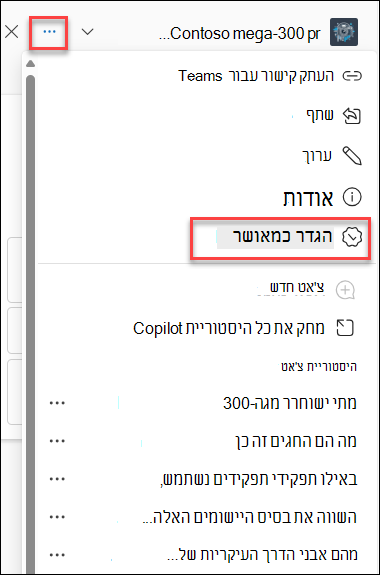
-
בחר הגדר כסוכן שאושר כדי לאשר.
-
הסוכן מאושר כעת, והוא יכול להימצא על-ידי כל המבקרים באתר תחת נכסי אתר >Copilots > אושר.
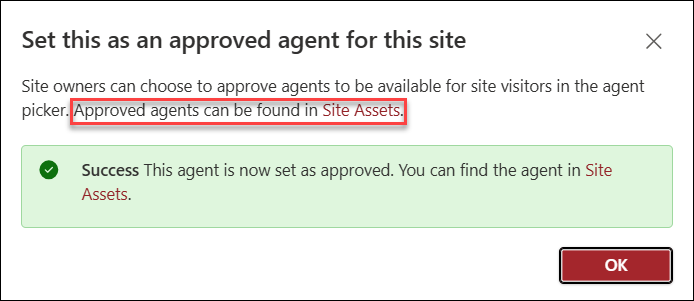
הגדרת סוכן כברירת מחדל
באפשרותך להגדיר סוכן מאושר כסוכן ברירת המחדל עבור אתר. לשם כך, בחר את שלוש הנקודות (שלוש הנקודות) לצד הסוכן. לאחר מכן בחר באפשרות “הקצה כברירת המחדל של האתר”. זה יהיה הסוכן הראשון שנרשם עבור מבקרים באתר כאשר הם מפעילים את חלונית הצ'אט.
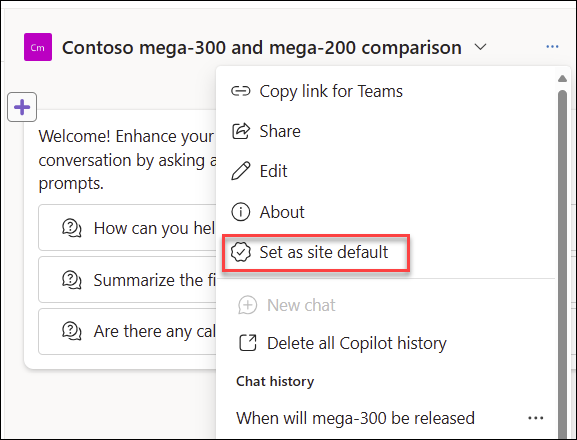
הסוכן המוכן מראש נחשב תמיד כמאושר ובאפשרותך לאפס אותו לברירת המחדל עבור אתר.
מחיקת סוכן
חברי אתר בעלי הרשאות עריכה יכולים למחוק סוכן כגון מחיקת קבצים אחרים:
-
אתר את .agent הקובץ. קבל מידע נוסף על האופן בו תוכל למצוא .agent הקובץ כאן.
-
בחר את התפריט תלוי ההקשר על-ידי בחירת שלוש הנקודות (שלוש הנקודות) לצד .agent ההקשר.
-
בחר מחק.
הערה: לא ניתן למחוק את הסוכן המוכן מראש המצורף לאתר SharePoint.
שאלות נפוצות וטיפול בנתונים
לקבלת מידע נוסף אודות סוכנים ב- SharePoint, ראה שאלות נפוצות.
למידע נוסף על האופן שבו Microsoft 365 Copilot פועל, ראה נתונים, פרטיות ואבטחה עבור Microsoft 365 Copilot.










